ИнструкцияКак навести порядок
в смартфоне и компьютере:
7 полезных советов

Смена паролей, очистка фотоальбомов и отписка от спама
Текст: Полина Ефимова
В декабре мы начинаем готовиться к Новому году: наряжаем ёлку, выбираем подарки, составляем меню для праздничного стола. Немаловажную часть составляет уборка: мало что так воодушевляет накануне праздника, как ощущение чистоты и порядка в домашнем пространстве. Сегодня мы предлагаем подумать и о том, как навести порядок в телефоне, компьютере и в интернет-пространстве — чтобы в новом году вас не раздражали ни залежи ненужных файлов, ни странные рассылки, ни сомнительный контент в ленте.

1
Отпишитесь от токсичных людей и страниц
Социальные сети могут быть и полезным инструментом, и источником недовольства. Наконец, они могут вредить психическому здоровью — есть исследование, в котором постулируется: ограничение времени в социальных сетях уменьшает чувство одиночества, тревожности и страха.
Фейсбук, инстаграм, твиттер и другие платформы давно перестали быть исключительно способом поддерживать социальные связи. Отказаться от социальных сетей — сверхзадача, если они играют в вашей жизни важную роль. Однако в наших же силах ограничить или полностью отказаться от того контента, который раздражает или даже злит. Отпишитесь от тех людей в социальных сетях, чьи публикации вызывают у вас негативные эмоции — даже если это ваши старые знакомые: нет никакой причины видеть в ленте то, что видеть в ней совсем не хочется. Наконец, можно замьютить или даже заблокировать тех, кто регулярно появляется в вашей ленте и вызывает не самые приятные эмоции: мы уже рассказывали, почему бан — это не хамство, а насущная необходимость.
Как понять, что некоторые люди или страницы токсичны для вас? Во-первых, они могут побуждать вас плохо относиться к себе: сложно придерживаться, скажем, идей бодипозитивного (или бодинейтрального) отношения к собственному телу, когда другие люди рассказывают о необходимости «быть худыми». Во-вторых, такие аккаунты могут подвигать недолюбливать тех, кто вам искренне нравится — если вы, скажем, симпатизируете Грете Тунберг, то довольно сложно спокойно наблюдать очередной пост о «неправильном» активизме шведской школьницы. Наконец, токсичные люди могут использовать свои социальные сети, чтобы круглосуточно писать гадости о знакомых, коллегах, партнёрах, — в такой ситуации необходимо тщательно подумать, зачем вам всё это читать и как это в конечном итоге влияет на ваши ощущения, настроение и самооценку.
2
Пересмотрите подписки на сервисы
Если вы планируете пересмотреть свой бюджет на следующий год, то нелишним будет проанализировать, какими сервисами вы пользуетесь часто, какими — от случая к случаю, а какими совсем не пользуетесь. Зачем вам подписка на онлайн-кинотеатр, если вы не вспомните, когда последний раз открывали его сайт? Может быть, у вас две подписки на музыкальные сервисы? Вероятно, вы сможете платить за облачное хранилище меньше, если изучите предложения других сервисов? В общем, разумная оптимизация платных подписок действительно то, о чём стоит подумать перед Новым годом. То же самое, кстати, можно сказать и о тарифах на мобильную связь или домашний интернет: многие из них сегодня могут быть устаревшими — и, как следствие, не самыми выгодными.
3
Удалите ненужные фотографии
Готовы поспорить: львиную долю памяти вашего смартфона занимают ненужные (или дублирующиеся) фотографии и старые скриншоты. В общем массиве, где перемешаны и памятные снимки, и те, что только занимают место, бывает сложно отделить первые от вторых, да и времени такой разбор тоже займёт немало.
Если разбирать вручную тысячи фотографий вы не готовы, то на помощь придут разнообразные сервисы по очистке телефонных альбомов. Самое известное из них — это Gemini (App Store): приложение сортирует фотографии по блокам, предлагая выбрать нужные кадры, а остальные отправляет прямиком в корзину. Приложение удобное, но не бесплатное: за месячную подписку просят 229 рублей, за годовую — 799 рублей. В App Store, как и в Google Play, можно найти и бесплатные приложения — например, Duplicate Photo Cleaner X (для Apple) или Photos Cleaner (для смартфонов, работающих на базе Android).
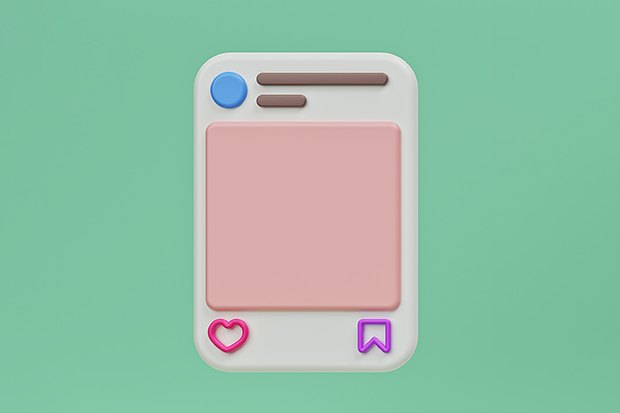
4
Разберите почту и отпишитесь от ненужных рассылок
Если почта не основной ваш инструмент работы, то, вероятно, там тоже мог образоваться завал из писем с низкой ценностью. Вероятно, на очистку почтового ящика придётся потратить какое-то время: автоматизировать этот процесс довольно сложно. Впрочем, в процессе можно проанализировать, откуда у вас столько писем, — и отписаться от рассылок социальных сетей, магазинов или некоторых изданий, которые вам больше не интересны. Обычно кнопка «отписаться» находится в самом низу письма — в будущем, вероятно, спама на почте будет меньше.
5
Обновите пароли (и храните их в надёжном месте)
Надёжный, не слитый пароль от социальных сетей — важное условие безопасности в интернете. Напомним несколько правил. Первое: ваш пароль должен быть сложным и комбинировать буквы разных регистров, цифры, символы (эксперты говорят, что минимальная длина — восемь знаков). Второе: никогда не используйте один и тот же пароль для всех ваших социальных сетей или, что, вероятно, даже хуже, банковских приложений: вычислив его, злоумышленники получат доступ ко всему вашему интернет-пространству. Если вы пользуетесь браузером Google Chrome, то по этой ссылке можно проверить, не утекли ли ваши пароли в общий доступ (а здесь есть аналогичный инструмент для Mozilla Firefox).
Хранить пароли можно по-разному — например, с помощью проверенных менеджеров паролей вроде 1Password или LastPass. Они не бесплатные: например, за месяц пользования 1Password сервис просит почти три доллара (и шесть за семейный аккаунт). Впрочем, записать пароли можно и «по старинке» на физическом носителе — подойдёт обычный лист бумаги, спрятанный в надёжном месте.
Не забывайте также о двухфакторной аутентификации: вход через СМС-сообщение, отправленное на ваш номер телефона, пока самый безопасный способ авторизации в сети. Сгенерировать код можно и через приложения для входа вроде Google Authenticator (App Store, Google Play), Authy или Microsoft Authentificator.
6
Удалите ненужные файлы с компьютера
Рабочий стол или папка «Загрузки» компьютера, если вы не наводите там порядок регулярно, тоже могли переполниться — самое время понять, что из скачанного вам пригодится, а что можно смело удалить. Если с ними двумя можно справиться вручную, то для более глубокой очистки компьютера можно воспользоваться софтом операционной системы. В Microsoft 10 или 11 это выглядит так: «Настройки» — «Система» — «Хранилище». Там вы увидите папки, которые занимают больше всего места на жёстком диске, и при необходимости их можно удалить. Если вы пользуетесь компьютером Apple, то в последней версии ОС (BigSur, 11.6) путь выглядит так: «Об этом Mac» — «Хранилище» — «Управлять». Кстати, обновить систему до последней версии тоже не будет лишним — это касается и компьютеров, и смартфонов.
7
Настройте уведомления
Наконец, стоит разобраться с уведомлениями на экране смартфона, большинство из которых может попросту раздражать. Исследование компании Upland Software показало, что примерно половина всех пользователей считают push-уведомления надоедливыми, и это неудивительно: больше трети всех таких сообщений — просто рассылка, которая не обращается к вам напрямую. Вывод простой: посмотрите ещё раз на список приложений, которые присылают вам уведомления, и отключите те из них, что только отвлекают вас.
То же самое можно сказать и про уведомления на экране рабочего стола. Часто онлайн-магазины или интернет-медиа предлагают «нажать колокольчик», чтобы потом присылать вам сообщения — и часто такие «пуши» тоже могут надоедать или раздражать. Подробная инструкция о том, как отключить их в браузере Google Chrome, есть по этой ссылке (а здесь — как это сделать в Firefox).
Фотографии: FOTOSPLASH — stock.adobe.com